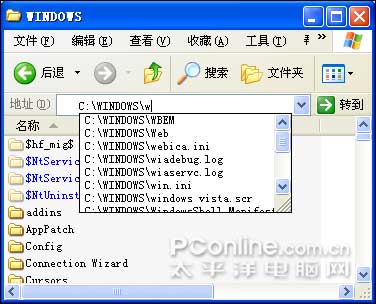|
编者按:文章介绍了四种定位文件、文件夹的方法。仔细读一下这篇短文,绝对会有你不知道的东西在里面。 相关文章:Vista小技巧:定制你的通用文件对话框 正文 我们经常打开资源管理器从中寻找文件,对于一些文件较多的文件夹,想从里面直接找到所需文件会比较难,用搜索吧,似乎也不是那么方便,在此提供4种可以提高寻找速度的技巧。 地址栏定位 在资源管理器上有一个地址栏,当我们打开一个文件夹时,在地址栏的输入框中便会显示当前的文件夹路径。此时如果把输入光标定位到这文件夹路径后输入“\”则会以列表方式显示此文件夹中的文件、文件夹,再输入w则列表显示以w开头的文件、文件夹(如图1)。 你可用鼠标单击打开或用向下键选中回车打开。当然还可以输入更多的字以直接找到相应文件,比如输入\Win则可列表显示以Win开头的文件、文件夹。
图1 在地址栏中定位文件 以名定位 打开文件夹后在文件夹内单击,然后按键盘上的w键,系统会自动选中了第一个以w开头的文件夹或文件,重复按w键则依次选中第2、3……个以w开头的文件夹或文件。 下面这一点,一些骨灰级的用户都不一定知道。 若键入win则可以直接跳到首个以win开头的文件夹或文件。当然,你也可以键入更多的字以便更准确地定位。不过要注意连续输入速度一定要快,太慢的话win将被分成3次独立操作,那样结果只会定位到n开头的文件。你也可以直接输入中文来选中以相应中文字开头的文件。 若在左侧文件夹树状图中,展开文件夹后输入w则可定位到选定文件夹下w开头的子文件夹。这种方法在桌面或开始菜单中查找程序时也同样有效。
|
闁衡偓閹増顥戦柟瀛樺姇婵拷闁哄被鍎冲﹢鍛村绩閹増顥�>>
正在阅读:查漏补缺:四种快速定位文件的方法查漏补缺:四种快速定位文件的方法
2007-02-15 10:07
出处:太平洋电脑网
责任编辑:caihao
键盘也能翻页,试试“← →”键